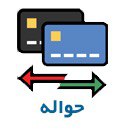آیا باتری آیفون شما نیاز به تقویت دارد؟ نکات و ترفندهای کاهش مصرف باتری آیفون اپل به شما کمک میکند تا روزتان را بدون شارژ کردن گوشی موبایل سپری کنید. این روزها زندگی بدون تلفن هوشمند سخت است و با توجه به این که بخش بزرگی از زندگی ما در داخل این دستگاههای کوچک سپری میشود، دوست نداریم در زمان نامناسبی، باتری آنها تمام شود. برای کاهش مصرف باتری آیفون در این مقاله نکاتی را معرفی کرده ایم، در ادامه با ما همراه باشید.
بهترین شیوهها برای افزایش عمر باتری آیفون
قبل از اینکه از راههای کوتاه مدت برای افزایش عمر باتری استفاده کنید، مهم است بدانید که چه کاری میتوانید انجام دهید تا باتری شما با گذشت زمان دوام داشته باشد. ما تعدادی از افسانههای مربوط به باتری تلفن را فاش کردیم. به موارد زیر توجه کنید:
- هنگام استفاده از باتریهای لیتیومی-یونی، از دماهای بسیار بالا و بسیار پایین خودداری کنید.
- مدت زمانی که یک باتری 100 درصد یا صفر درصد شارژ دارد را به حداقل برسانید، زیرا هر دو حالتِ شارژِ بسیار زیاد و بسیار کم، باتریها را تحت فشار قرار میدهند.
- از استفاده از «فست شارژرها» خودداری کنید. استفاده از آنها راحت است، اما باتریهای لیتیومی-یونی را سریعتر از شارژر گوشی معمولی خراب میکنند.
برای ذخیره شارژ باتری آیفون میتوانید تنظیمات را تغییر دهید و برخی از ویژگیها را غیرفعال کنید کنید. در اینجا نکاتی را ارائه میدهیم که فعلاً میتوانید برای افزایش عمر باتری آیفون خود انجام دهید و امیدوارم بتوانید آن را در طول روز بدون نیاز به شارژ کردن استفاده کنید.
حالت کم مصرف را فعال کنید
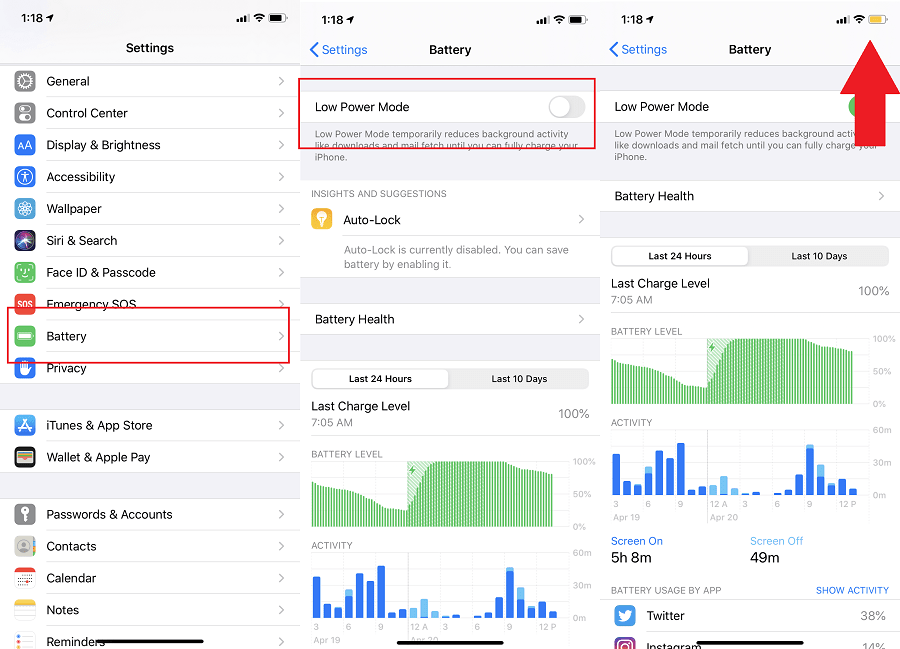
یکی از قویترین سلاحهای شما در برابر تخلیه باتری، حالت کم مصرف است. با فعال کردن این حالت، تلفن شما تنها ضروریترین وظایف را انجام میدهد، بنابراین فعالیتهای پسزمینه مانند دانلود و ایمیل غیرفعال میشوند.
هنگامی که باتری به زیر 20 درصد میرسد، حالت کم مصرف به طور خودکار شروع به کار میکند، اما میتوانید آن را به صورت دستی فعال کنید تا تلفن شما بیشتر دوام بیاورد (اگرچه تنها در صورتی کار میکند که باتری گوشی آیفون شما زیر 80 درصد باشد). به بخش Settings > Battery > Low Power Mode مصرف بروید و آن را روشن کنید. هنگامی که فعال باشد، آیکون باتری در گوشه بالا سمت راست به رنگ زرد در میآید.
روشنایی صفحه نمایش را تنظیم کنید
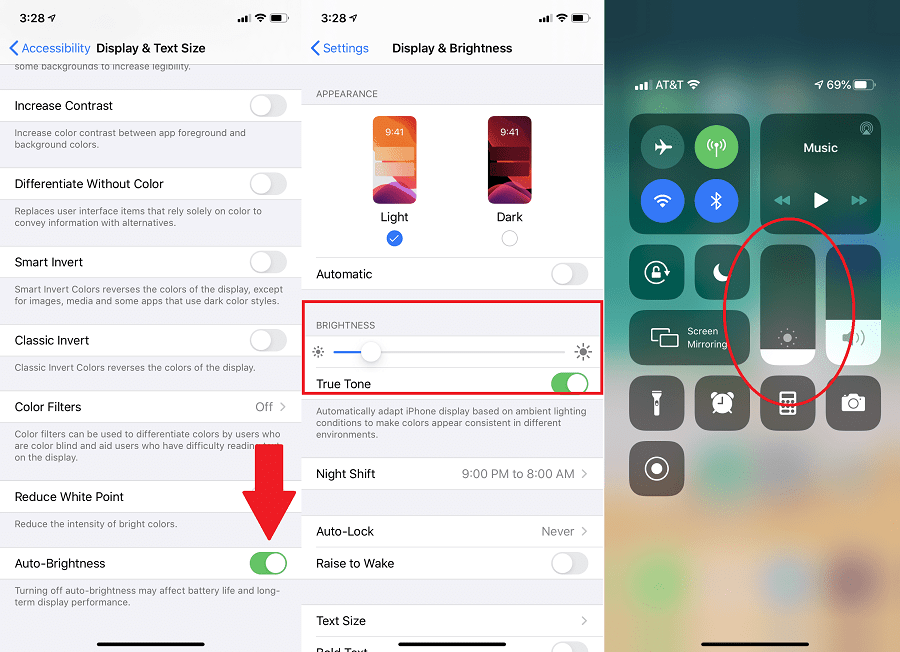
صفحه نمایش گوشیهای هوشمند این روزها بزرگتر و روشنتر است، اما این صفحه نمایشهای پرنور که شما را در شب بیدار نگه میدارند، عمر باتری شما را به خطر میاندازند. خبر خوب این است که میتوانید به راحتی آنها را کمنور کنید.
ابتدا روشنایی خودکار را فعال کنید. به بخش Settings > Accessibility > Display & Text Size > Auto-Brightness بروید و آن را روشن کنید. تلفن شما روشنایی خود را بر اساس وضعیت روشنایی فعلی شما تنظیم میکند. اگر نور کافی برای دیدن داشته باشید، صفحه نمایش برای صرفهجویی در مصرف باتری خاموش میشود.
همچنین میتوانید با استفاده از نوار اسلایدر، سطح روشنایی را در بخش Settings > Display & Brightness به صورت دستی تنظیم کنید. اسلایدر همچنین از طریق مرکز کنترل قابل دسترسی است. آیکون روشنایی را به آرامی فشار دهید و نوار اسلایدر را به بالا یا پایین حرکت دهید.
سرویسهای لوکیشن را خاموش کنید
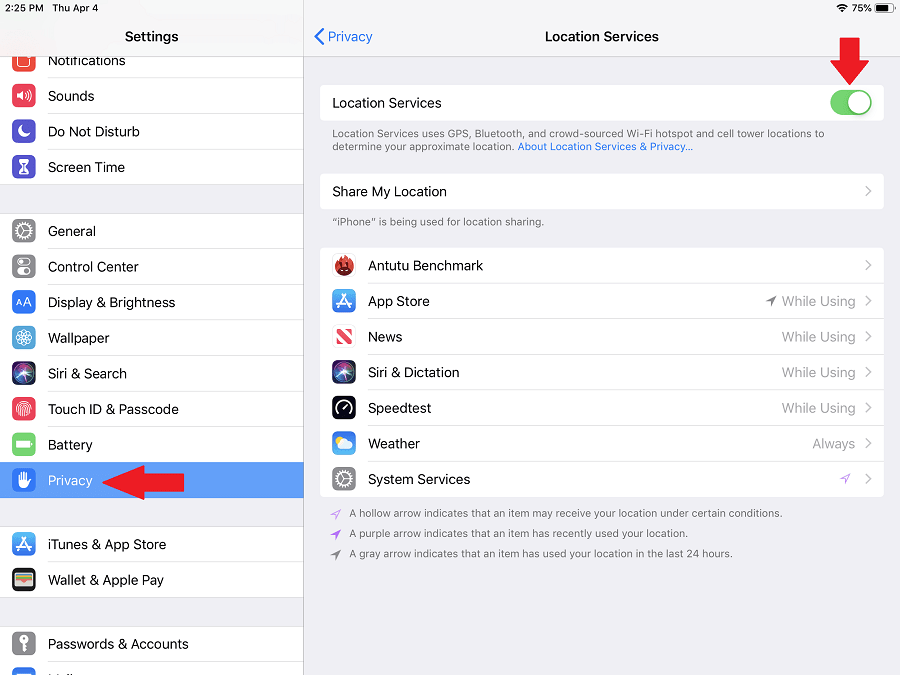
سرویسهای لوکیشن برای برنامههایی مانند Google Maps یا Yelp مفید است، اما این پینگهای GPS میتوانند باتری را سریع خراب کنند. سرویسهای لوکیشن را از طریق بخش Settings > Privacy > Location Services به طور کامل خاموش کنید تا تلفن شما انتقال دادههای مکانی به این سرویسها را متوقف کند.
با این حال، این امر باعث میشود تعدادی از برنامههای مفید دیگر نیز کار نکنند. برنامه آب و هوای شما نمیداند آخرین لوکیشن شما کجاست و نمیتوانید بر اساس موقعیت مکانی فعلی خود از Google راهنمایی بخواهید. اپل به شما امکان میدهد نحوه استفادهی اکثر برنامهها از دادههای مکانی را تنظیم کنید، مثلاً دارای حالتهای« هرگز، هنگام استفاده از برنامه یا همیشه» است. برای مثال، اگر حالتِ «هنگام استفاده از برنامه» برای Google Maps را انتخاب کنید، برنامه فقط وقتی از لوکیشن شما استفاده میکند که آن را باز کنید، نه اینکه در پسزمینه باز باشد و باتری شما را خالی کند.
برنامه های پس زمینه را خاموش کنید
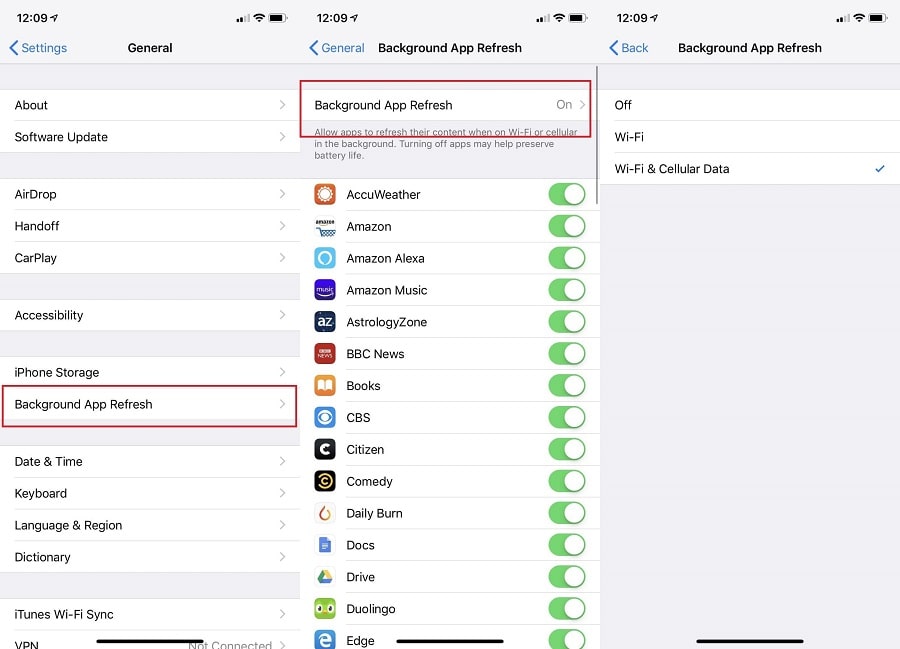
وقتی برنامه iOS را میبندید، کمی طول میکشد تا وارد حالت تعلیق شود. با استفاده از رفرش برنامه پسزمینه (Background App Refresh)، این برنامههای معلق همچنان میتوانند به روزرسانی شوند و محتوای جدید را بررسی کنند – فرآیندی که میتواند عمر باتری را کاهش دهد.
می توانید رفرش برنامه پسزمینه را به طور کامل یا فقط برای برنامههای خاصی غیرفعال کنید. به بخش Settings > General > Background App Refresh بروید. روی رفرش برنامه پسزمینه (Background App Refresh) ضربه بزنید تا آن را خاموش کنید یا انتخاب کنید که فقط از طریق Wi-Fi فعال باشد.
برای غیرفعال کردن برنامه به برنامه، به منوی قبلی بازگردید و برنامههایی که به شدت رفرش میشوند را پیدا کنید، مانند ایمیل یا سیستم عاملهای رسانههای اجتماعی و آنها را خاموش کنید. این کار نباید بر نحوه عملکرد برنامه تأثیری بگذارد، اما ممکن است وقتی از آنها استفاده میکنید یک لحظه بیشتر طول بکشد تا اطلاعات جدید ظاهر شود.
خاموش کردن اعلان های اضافی آیفون
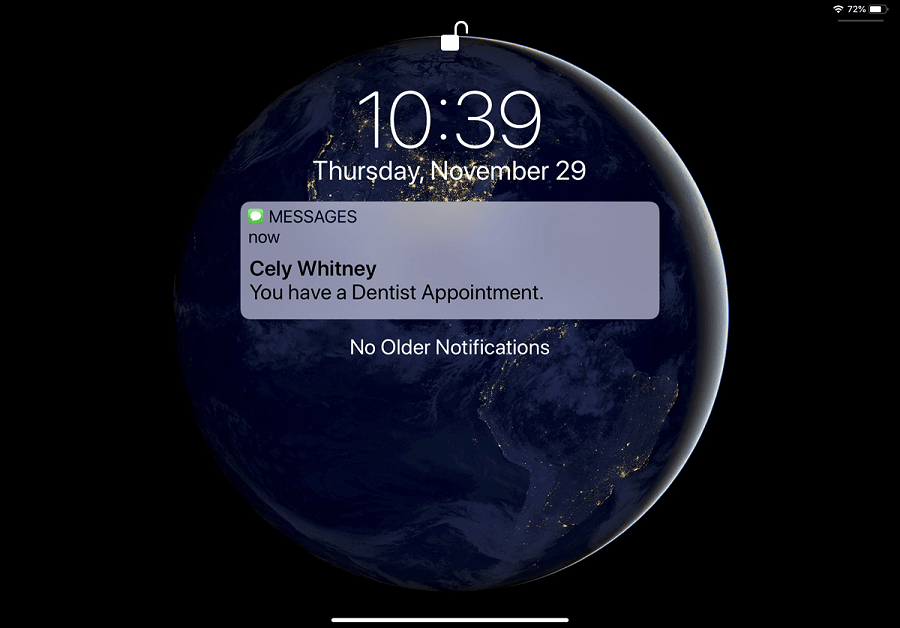
اگر صفحه نمایش شما با پیشنمایش هر اعلانی که دریافت میکنید روشن میشود، در واقع با هر پیامی که دریافت میکند، مثل هشدار اخبار یا فالو کردن توییتر، باتری مصرف میکند. کاهش این پیامها میتواند در طول عمر و سلامت باتری شما صرفهجویی کند. بخش Settings > Notifications را باز کنید و نحوه، زمان و مکان اعلانها را در برنامههای مورد نظر سفارشی کنید.
گزینه دیگر این است که اعلانی را که میخواهید در آینده غیرفعال کنید مستقیماً انتخاب کنید. چنین اعلانی را به چپ بکشید و بر روی گزینه مدیریت (Manage) ضربه بزنید. در اینجا، میتوانید انتخاب کنید که هشدار بیصدا تحویل داده شود، یعنی پیام بدون نمایش در صفحهی قفل، بدون پخش صدا یا نشان دادن یک بنر یا آیکون، به مرکز اعلان شما میرود. همچنین میتوانید اعلانهای این برنامه را به طور کامل خاموش کنید.
فعال کردن حالت هواپیما
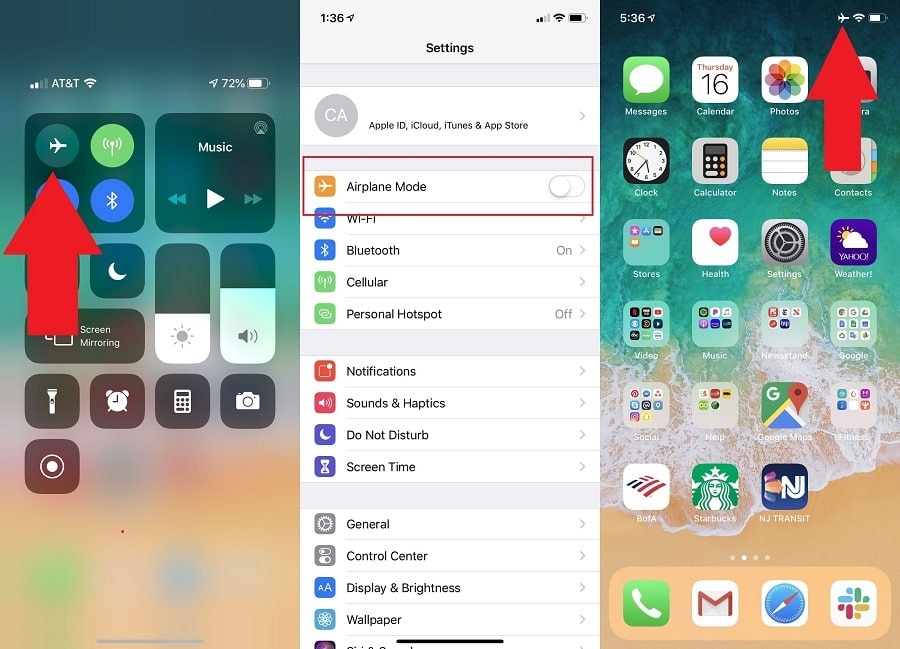
اگر واقعاً درگیر باتری گوشی خود هستید، دستگاه خود را در حالت هواپیما قرار دهید؛ این حالت تمام ویژگیهای بیسیم تلفن شما را خاموش میکند. تماسها و پیامکها غیرفعال میشوند، اما همچنان میتوانید در صورت لزوم برای استفاده از iMessages و انجام سایر وظایف به Wi-Fi متصل شوید. سادهترین راه برای انجام این کار این است که به دنبال آیکون هواپیما در مرکز کنترل باشید و روی آن ضربه بزنید. همچنین در بخش تنظیمات، قابل دسترسی است. فقط کافی است آن را روشن کنید. میدانید که این حالت توسط آیکون هواپیما در بالا سمت راست فعال میشود.
Wi-Fi، Bluetooth و AirDrop را خاموش کنید
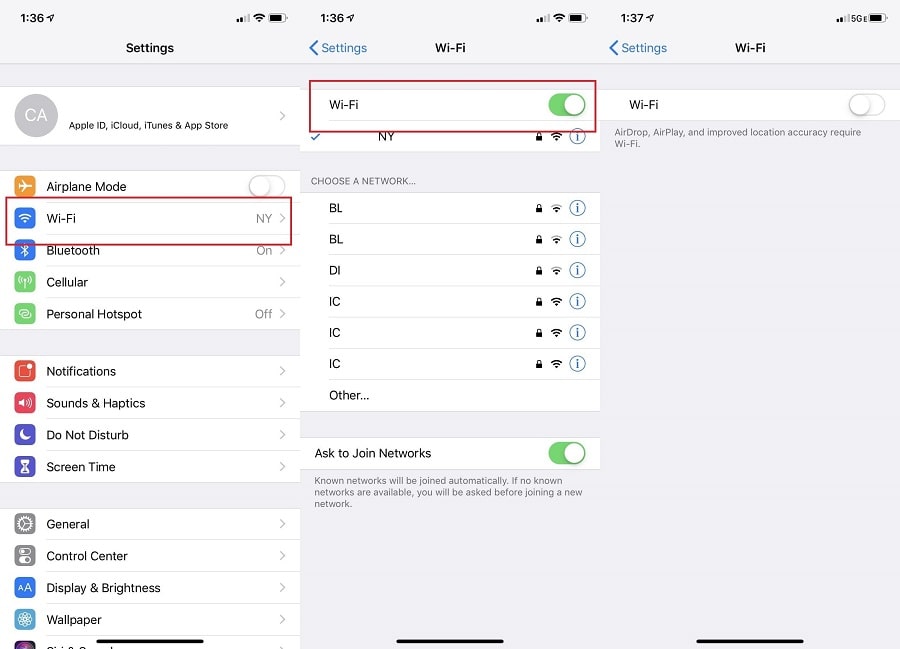
استفاده از Wi-Fi یک راه عالی برای کاهش میزان استفاده از دادهها است، اما اگر در حال حاضر از باتری استفاده نمیکنید، معجزه نمیکند. تلفن شما به طور مداوم شبکههای Wi-Fi نزدیک را جستجو میکند، به همین دلیل لیست شبکههای موجود دائماً در خارج از منزل تغییر میکند. همچنین، Bluetooth و AirDrop به طور مداوم به دنبال اتصال هستند، اما دلیلی وجود ندارد که آنها همیشه فعال باشند.
سریعترین راهحل این است که این خدمات را در مرکز کنترل خاموش کنید. برای خاموش کردن Wi-Fi یا Bluetooth میتوانید بر روی آیکونهای آنها ضربه بزنید. برای مشاهدهی آیکون AirDrop، گزینههای منو را در بالا سمت چپ بررسی کنید. همچنین میتوانید به بخش Settings > Wi-Fi, Settings > Bluetooth و Settings > General > AirDrop > Receiving Off بروید تا آنها را خاموش کنید. فقط به یاد داشته باشید که در صورت نیاز، این سرویسها را دوباره روشن کنید.
Suggestions Siri را خاموش کنید
دستیار دیجیتالی شما، Siri، بر اساس فعالیت شما پیشنهاداتی ارائه میدهد. مثلاً اگر بیشتر روزها قهوه مینوشید، Siri ممکن است سفارش شما را در همان زمانی که معمولاً میخواهید پیشنهاد دهد. این بسیار عالی است، اما دستیار شما باید در پسزمینه کارهایی انجام دهد تا این اتفاق بیفتد که همانطور که حدس میزنید، این کار باتری را خالی میکند. به بخش Settings > Siri & Search بروید. در زیر بخش Siri Suggestions، میتوانید آن را در جستجو، در صفحه قفل و صفحه اصلی یا هنگام اشتراکگذاری، فعال یا غیرفعال کنید.
گوش دادن فعال (Active Listening) را خاموش کنید
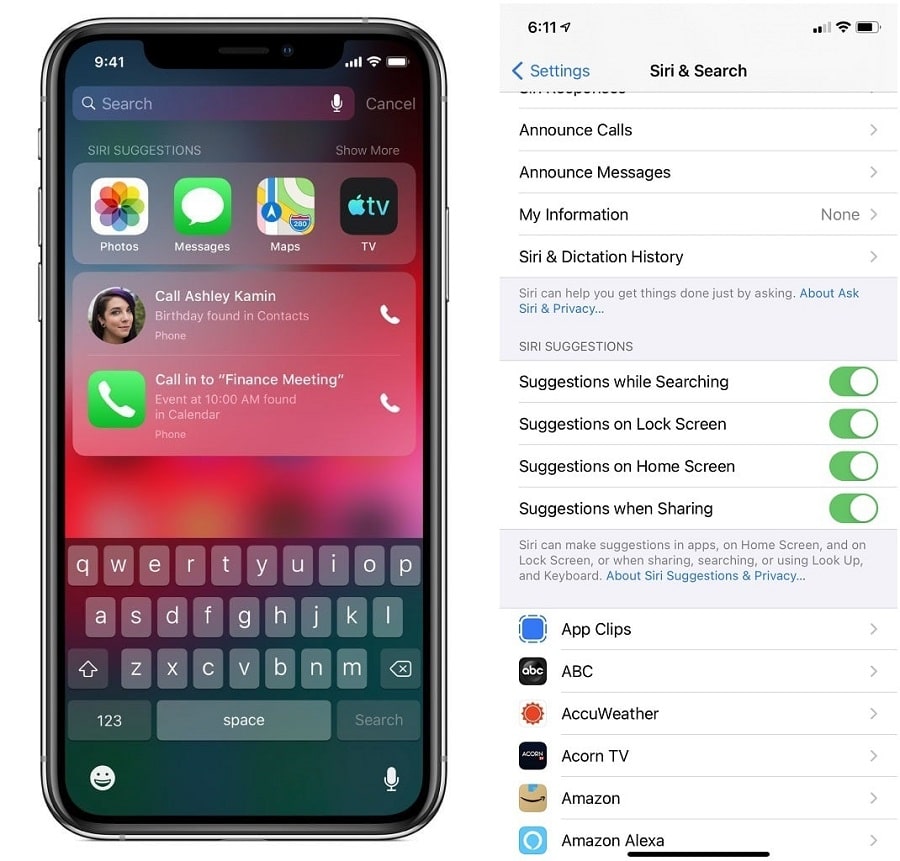
دستگاههای مدرن iOS و iPadOS از Siri هندزفری پشتیبانی میکنند، یعنی میتوانید بدون نیاز به لمس آیفون خود بگویید «سلام سیری» و سوالتان را بپرسید. اما این بدان معنا است که دستگاه همیشه در انتظار فرمان شما و استفاده از منابع ارزشمند است. اگر از Siri چندان استفاده نمیکنید، خاموش کردنِ گوش دادن فعال (Active Listening) میتواند به کاهش تخلیه باتری کمک کند. به بخش Settings > Siri & Search بروید، جایی که می توانید Siri را غیرفعال کنید.
بهروزرسانی خودکار برنامهها را خاموش کنید
همیشه ایده خوبی است که برنامهها و سیستم عامل خود را به روز نگه دارید. برخی از بهروزرسانیها میتوانند به برنامهها کمک کنند تا سریعتر و روانتر اجرا شوند و در نتیجه قدرت پردازشی مورد نیاز برای عملکرد آنها کاهش مییابد. به طور پیش فرض، دستگاه شما از بهروزرسانی خودکار برنامه پشتیبانی میکند، به این معنی که وقتی یک برنامه بهروز میشود، تلفن شما آن را در پسزمینه نصب میکند تا همیشه بهروز باشید. با این حال، این فرآیند میتواند باتری را تخلیه کند، بنابراین به بخش Settings > App Store > App Updates بروید و آن را خاموش کنید.
جلوههای متحرک یا والپیپرهای متحرک را حذف کنید
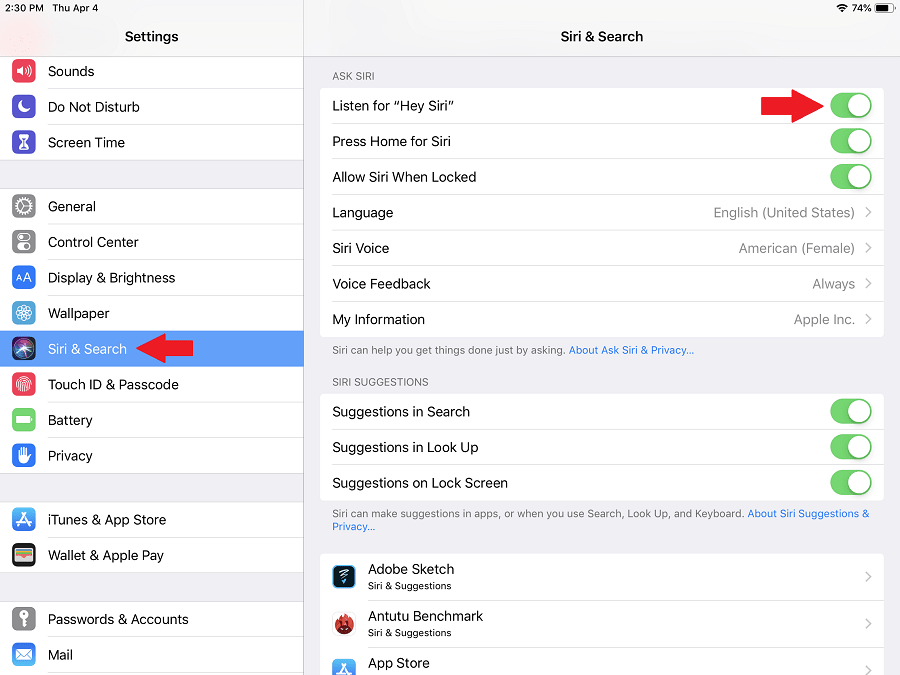
والپیپرهای متحرک – پسزمینههایی که دارای حرکت هستند و در طول زمان تغییر میکنند – زیبا به نظر میرسند اما باتری شما را خالی میکنند. اگر از یکی از آنها استفاده میکنید، والپیپر ایستا را در بخش Settings > Wallpaper > Choose a New Wallpaper > Stills انتخاب کنید. (بدین ترتیب، والپیپر متحرک و زوم پرسپکتیو وقتی تلفن در حالت کم مصرف قرار دارد به طور خودکار خاموش میشود).
با رفتن به بخش Settings > Accessibility > Motion > Reduce Motion، جلوههای حرکتی برنامهها را خاموش کرده و در صورت لزوم آن را روشن کنید. با این حال، توجه داشته باشید که این امر باعث میشود تغییرات و افکتهای صفحه نمایش و همچنین افکت پارالاکس (parallax) نیز غیرفعال شوند – یعنی تصویر پسزمینه، برنامهها و هشدارها همراه با کج شدن دستگاه شما حرکت میکنند.
ویبره گوشی را مدیریت کنید
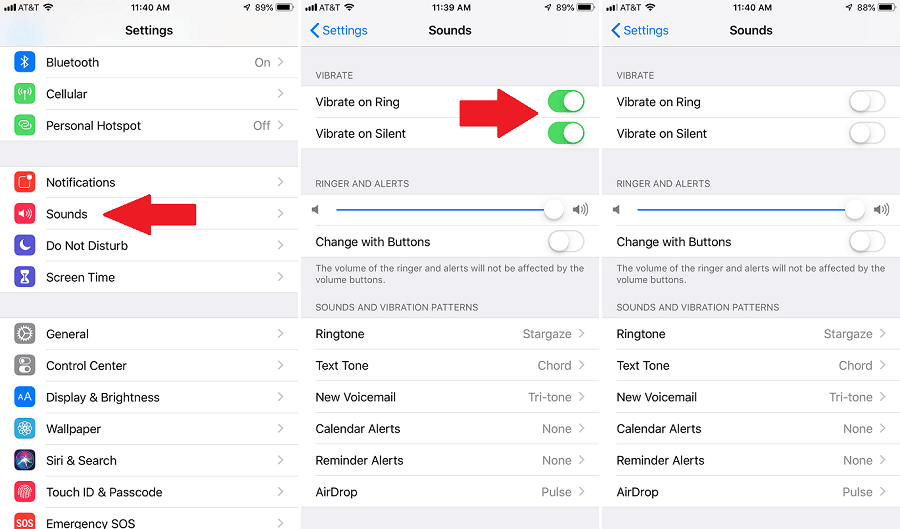
آیا میدانید مکانیسم موجود در تلفن شما که مسئول ارتعاشات است باعث کاهش عمر باتری میشود؟ از آنجا که موتور کوچک داخل دستگاه که مسئول ویبره است نیاز به انرژی دارد، بهتر است تلفن خود را روی حالت سکوت بگذارید. برای غیرفعال کردن آن، به بخش Settings > Sounds & Haptics بروید و Vibrate on Ring و یا Vibrate on Silentرا خاموش کنید.
iCloud را غیرفعال کنید
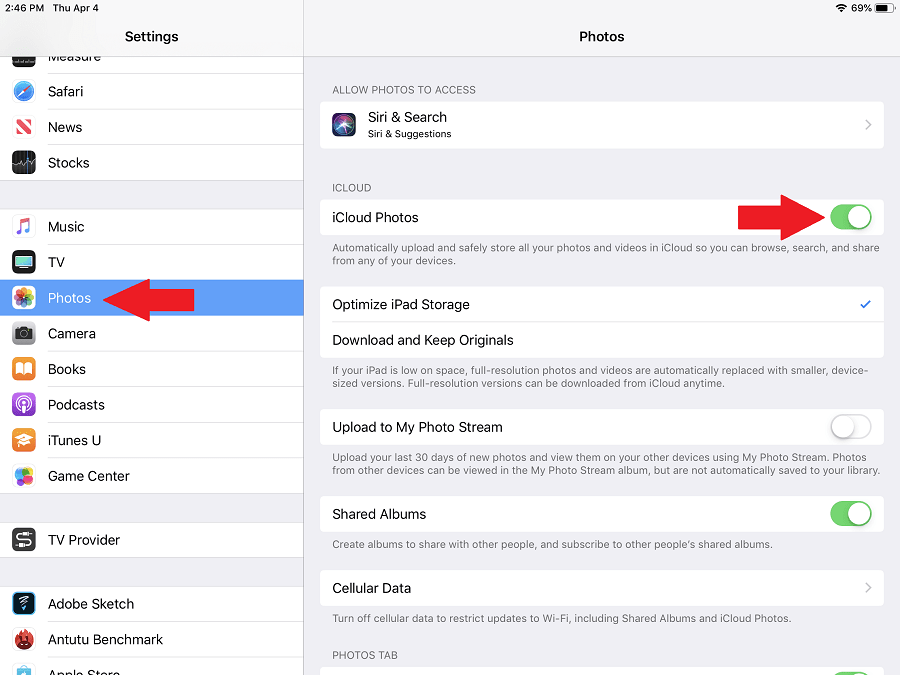
ویژگی iCloud Photos اپل عکسهایی را که با تلفن خود میگیرید به ابر ارسال میکند، بنابراین میتوانید در دستگاههای دیگر و وب به آنها دسترسی پیدا کنید. این ویژگی خوبی است، به خصوص اگر تلفن شما گم شود، دزدیده شود یا آسیب ببیند. اما ارسال آن عکسها به ابر نیاز به مصرف باتری دارد. اگر در خارج از منزل نیاز به کمی باتری اضافی دارید و میخواهید ریسک آن را بپذیرید، این گزینه را از طریق Settings > Photos > iCloud Photos غیرفعال کنید.
کیس باتری آیفون بخرید
 اگر هنوز نمیتوانید بدون نیاز به شارژ مجدد گوشی، روز خود را پشت سر بگذارید، یک کیس باتری را در نظر بگیرید. گزینههای زیادی برای iPhone X، iPhone 11، iPhone 12 و دستگاههای قدیمیتر وجود دارد.
اگر هنوز نمیتوانید بدون نیاز به شارژ مجدد گوشی، روز خود را پشت سر بگذارید، یک کیس باتری را در نظر بگیرید. گزینههای زیادی برای iPhone X، iPhone 11، iPhone 12 و دستگاههای قدیمیتر وجود دارد.